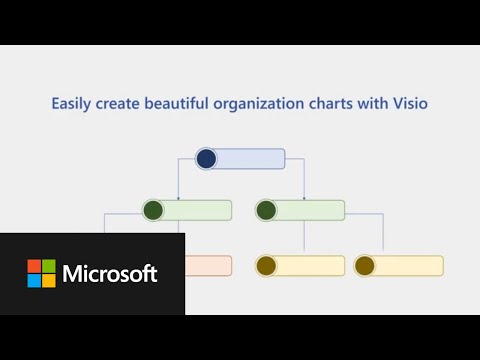Ha kettős monitort állít be és használja a Windows Media Center alkalmazást, akkor valószínűleg tudatában van annak, hogy ha a WMC teljes képernyős módban van, akkor az egeret fogja meg, így nem tud dolgozni egy másik monitoron. Itt nézzük meg, hogyan oldjuk meg a bosszúságot.
A Maxifier olyan alkalmazás, amely lehetővé teszi a Media Center teljes képernyős módban történő megnyitását az egér korlátozása nélkül. Csökkenti a WMC bosszúságát, amely az egeret rögzíti a kettős monitort.
Megjegyzés: Ha nem rendelkezel két monitorral, a Maxifier legtöbb funkciója nem működik.
Telepítés és használat
A Maxifier letöltése, kivétele és telepítése. (Lásd az alábbi letöltési linket)

Ha a Media Center teljes képernyős módban nyitva van, akkor észre fogod venni, hogy szabadon mozoghat az egérrel a több monitoros beállítás körül.


Ha több mint 2 monitorja van, meg tudja határozni, hogy melyik monitorra van szüksége a Media Center megnyitásához, és melyik monitor figyeli a fő képernyőt.


Következtetés
A Maxifier egy egyszerű program, amely lehetővé teszi a Media Center felhasználók számára, hogy teljes mértékben kihasználják a több monitoros munkaterületet. Mind a Vista, mind a Windows 7 rendszerrel működik. Az 1.4-es verzió stabil alkalmazás a Vista számára, és az 1.5b verzió egy béta alkalmazás a Windows 7 rendszerhez.
További Media Center-tippeket és csípéseket keres? Tekintse meg a Windows 7 Media Center induló testreszabásait, miként lehet automatikusan felcsatolni és megtekinteni az ISO-t a WMC-ben, és hogyan adhat hozzá háttérképeket és témákat a Windows 7 Media Centerhez.
Link
Töltse le a Maxifier-et